Sistemul de virtualizare deschis Proxmox VE a fost mult timp plăcut de mulți administratori de sistem. Acum câteva săptămâni a existat o actualizare mult așteptată a celei de-a doua versiuni.
Să ne familiarizăm cu exemplul creării unui grup mic și a mai multor mașini virtuale în interiorul acestuia
Cerințele minime de sistem pentru Proxmox VE 2 sunt următoarele: un procesor pe 64 de biți cu suport pentru virtualizare hardware, 1 GB de memorie RAM, un hard disk și o placă de rețea. Cu toate acestea, se recomandă să utilizați CPU multi-core, cel puțin 4 GB de memorie, un RAID hardware-matrice de drive-uri rapide și interfețe de rețea multiple. Cerințele sistemelor reale, desigur, depind de sistemele clienților și de cât de mult intenționați să virtualizați. Descărcați imaginea de instalare ISO pe site-ul oficial.

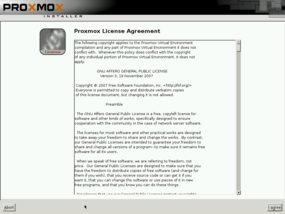
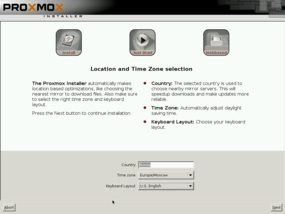
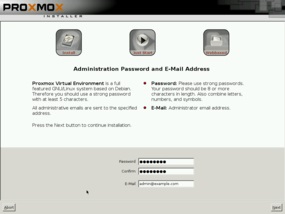
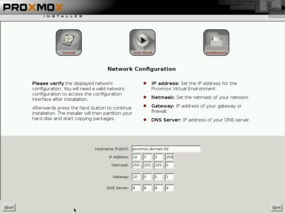
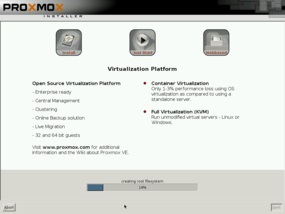
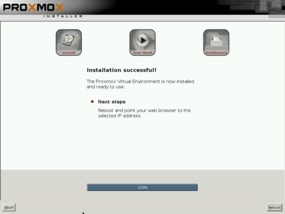
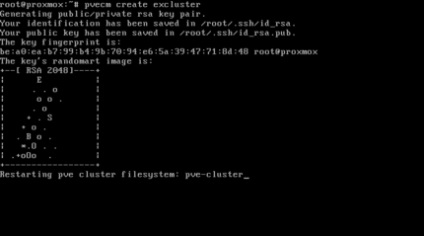
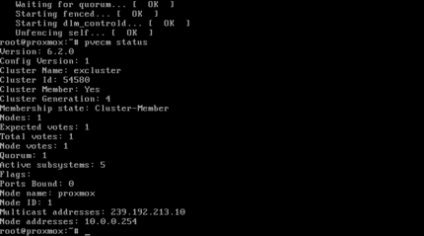
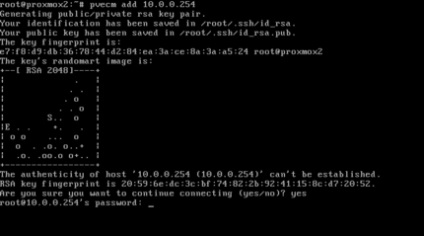
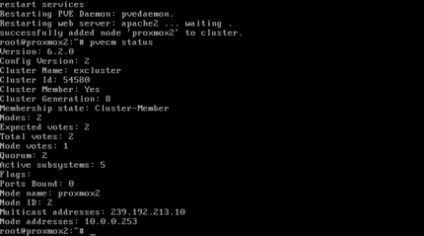
Înainte de aceasta, se recomandă actualizarea sistemului pe fiecare dintre noduri (dacă brusc nu o faceți în mod regulat) prin oprirea sau răsturnarea treptată a tuturor containerelor și a VM-urilor.
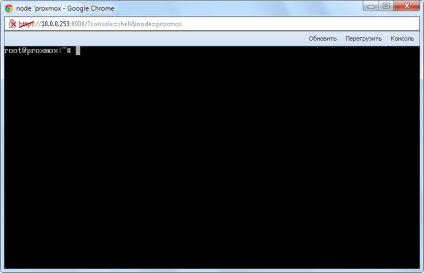
Proxmox susține o politică de acces destul de flexibilă. Puteți crea utilizatori, le puteți grupa în grupuri și le veți da permisiuni diferite în funcție de rolurile predefinite. Autentificarea este disponibilă atât prin PAM, cât și prin propriul server Proxmox. În plus, vă puteți conecta la serverul AD / LDAP.
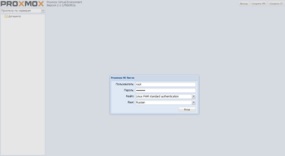
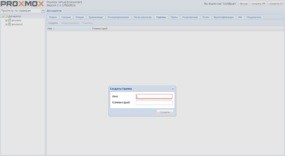
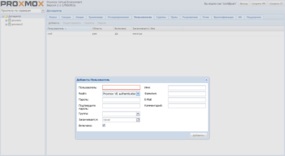
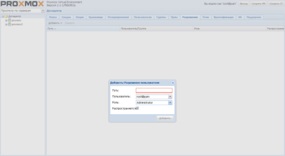
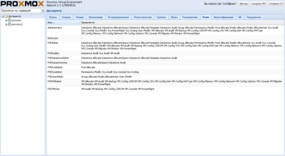
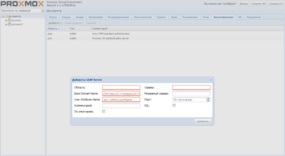
Setările la nivel de sistem nu sunt atât de multe - aspectul tastaturii și serverul proxy. De asemenea, puteți vedea rezumatul general al stării sistemului și configurați VM-urile care tolerează erorile. Creați imediat grupuri (grupuri) de mașini virtuale și / sau de stocare. Sunt necesare baze de date pentru gestionarea și distribuirea mai convenabilă a drepturilor pentru un grup de resurse.
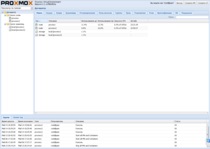
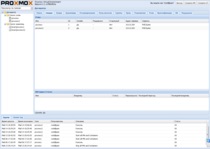
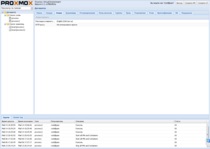
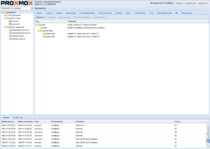
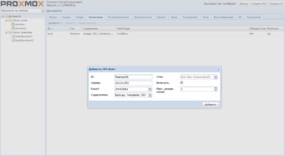
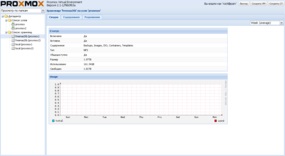
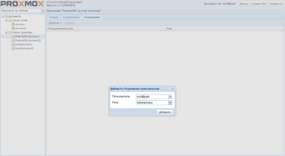
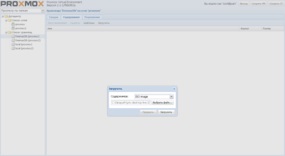
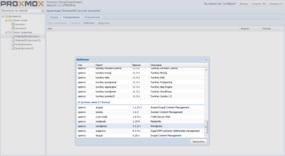
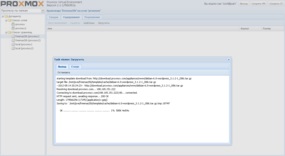
Deci, cu interfața web puțin înțelese. Să încercăm să vă creați primul container. Acest lucru se face elementar. Faceți clic pe "Creare CT" (Creare CT) și introduceți pas cu pas parametrii necesari. Selectați nodul în care va fi pornit VM și spațiul de stocare în care va fi amplasată imaginea sistemului. Specificați numele gazdei, piscina și parola pentru accesul root. Apoi selectăm unul din șabloanele încărcate din depozitul necesar și plasăm restricții asupra resurselor alocate ale VM. Rămâne să specificați tipul de conexiune la rețea (venet este util pentru majoritatea cazurilor) și, în final, să verificați dacă toți parametrii containerului sunt specificați corect. După un timp, recipientul va fi gata să înceapă.
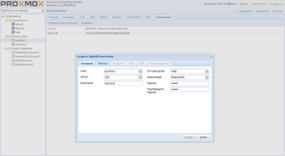
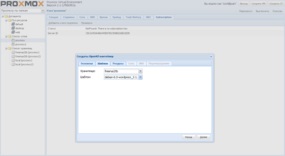
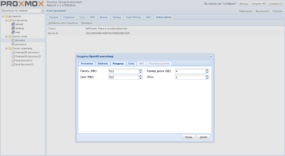
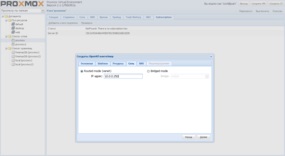
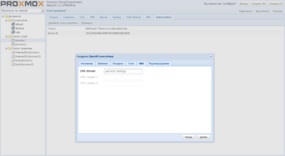
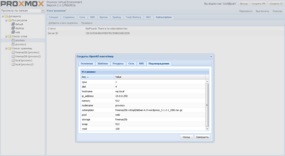
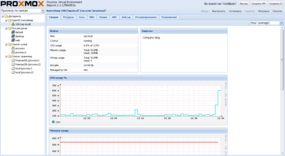
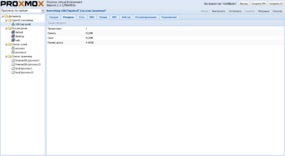
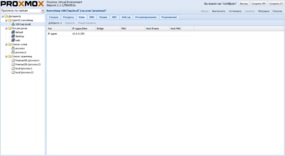
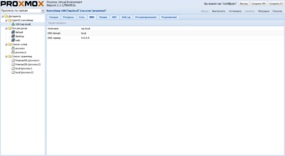
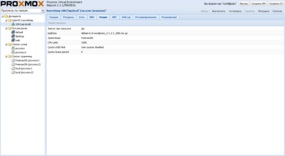
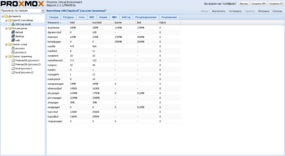
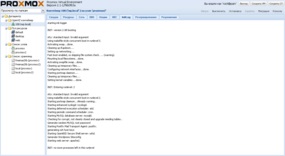
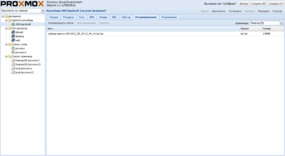
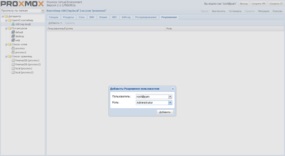
Și, bineînțeles, puteți oricând să porniți migrarea containerului de la un nod la altul. Includerea fără a opri VM. Din interfața web, puteți, de asemenea, să vă conectați la consola sa.
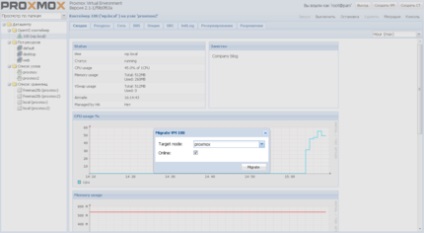
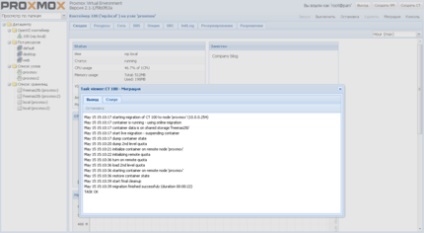
În exemplul nostru, literalmente în cinci minute am lansat un blog pe Wordpress fără probleme inutile. Pentru OpenVZ în Proxmox există mai mult de 50 de șabloane gata pentru cele mai frecvente sarcini. Cu toate acestea, crearea propriului șablon pe baza celor existente nu este atât de dificilă.
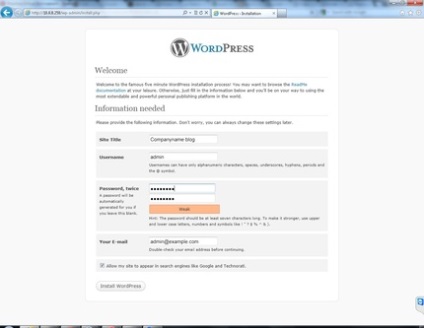
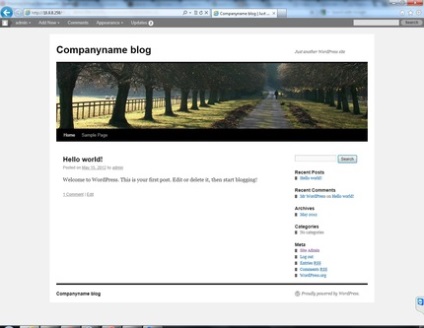
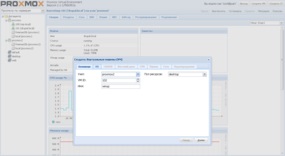
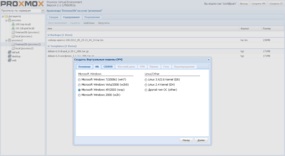
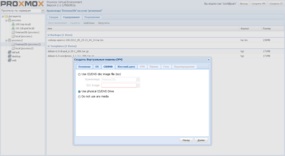
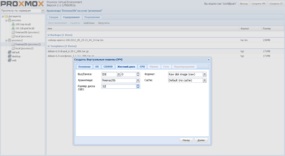
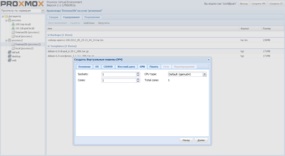
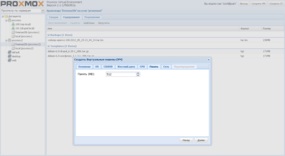
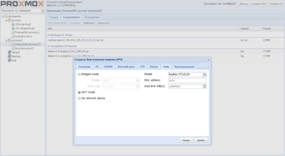
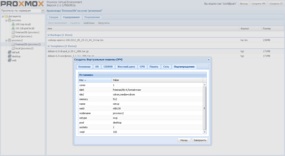
Ca și în cazul containerelor, sunt disponibile monitorizarea stării VM, ieșirea erorilor, modificarea parametrilor și migrarea de la un nod la altul. Din păcate, importanța convenabilă și simplă a VM de la sistemele de virtualizare existente din Proxmox VE nu a fost încă realizată.
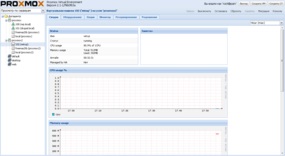
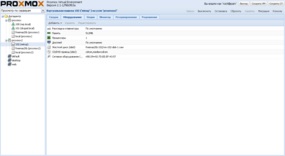
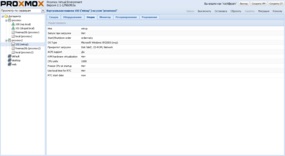
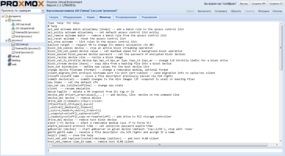
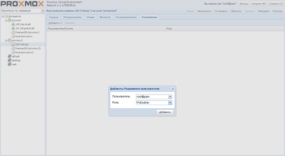
În mod similar, ne putem conecta de la interfața web la mașina virtuală.
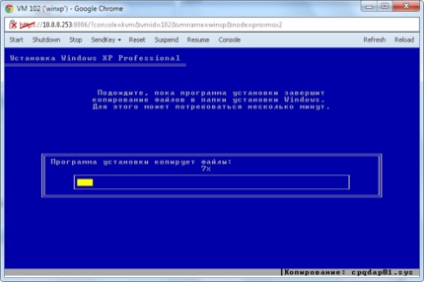
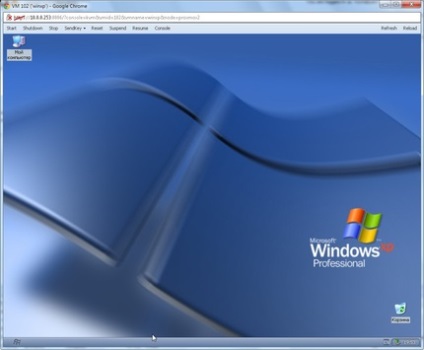
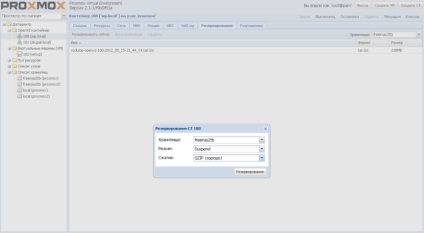
În al doilea rând, Proxmox are setări globale pentru crearea de copii de rezervă într-un program cu capacitatea de a selecta noduri și / sau VM, modul de copiere și notificare prin poștă. În toate cazurile, există trei opțiuni pentru comprimarea copiilor: fără compresie, LZO și GZIP. Revenirea din rezervă se face în setările unei anumite mașini.

Deci, am considerat cel mai simplu caz de desfășurare a unui mic grup bazat pe Proxmox VE a doua versiune. După cum puteți vedea, totul este simplu de configurat și gestionat convenabil. Firește, Proxmox nu este lipsit de anumite dezavantaje. Cuiva nu-i va plăcea nucleul vechi, majoritatea nu vor avea suficient instrumentele de monitorizare încorporate și așa mai departe. Cu toate acestea, acesta este într-adevăr unul dintre cele mai bune sisteme de management al virtualizării. Dincolo de articol a lăsat o descriere a unor astfel de lucruri utile ca utilitarul de linie de comandă sau, de exemplu, modul de înaltă disponibilitate. Mai multe documentație pot fi găsite în wiki-ul proiectului (deși nu este încă toate articolele relevante pentru cea de a doua versiune). Și din nou, ține cont de faptul că cea de a doua versiune a fost lansat recent, asa ca are cu siguranță unele bug-uri și caracteristici prost puse în aplicare. Deci, înainte de a pune Proxmox VE pe servere "de luptă", testați acest sistem într-un mediu de testare și nu uitați de actualizări regulate. Mult noroc!
Trimiteți-le prietenilor: